如何為我的雲端攝影機編輯在家/離開模式
這篇文章適用於:
偵測標籤介紹
- 目前的設定:查看您的設定並自訂各個攝影機的偏好
- 在家/離開模式:自定義編輯後,您可以透過一次點擊切換所有攝像機的偵測設定。
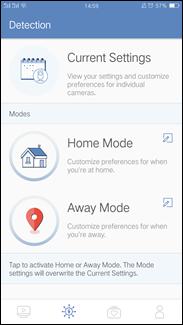
讓我們開始以NC250/450設定在家/離開模式
1. 點選在家/離開模式的編輯按鍵
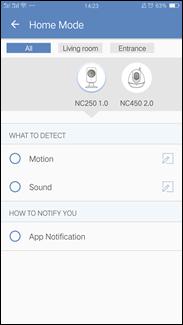
2. 選取您的攝影機,我們先選NC250。
您可以勾選動作/聲音(Motion/Sound),然後點擊“編輯”。
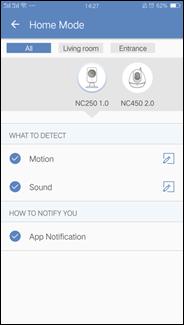
您可以參閱:如何在tpCamera APP上使用動態偵測功能?
對於NC250,您只能在App上設定App通知(App Notification),
如果您想使用SMTP Email通知(SMTP Email Notification),請參閱:
如何將Gmail或Hotmail設定為雲端攝影機動態偵測通知發送功能中的寄件人?
3.完成NC250的設定後,選擇另一台攝影機NC450
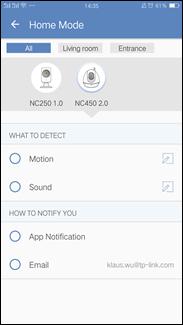
區別在於NC450 / NC260支援雲端電子郵件通知。 當偵測到某些內容時,它會向您的雲端帳戶發送電子郵件。
請注意雲端電子郵件與SMTP電子郵件不同:
每台雲端攝影機的雲端電子郵件容量為60封,當您達到60封的限制後將會收到一封續訂郵件的通知,當您續訂後將可以收到新的60封,這個續訂的動作每個月最多可進行4次,也就是說您使用雲端電子郵件每個月最多只能收到300封的通知,而SMTP電子郵件則無此限制。
4. 當您完成所有設定後,請點選左上角的“ ”
”
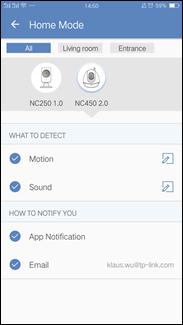
5.現在您可以點擊圖示切換所有攝影機的偵測設定。
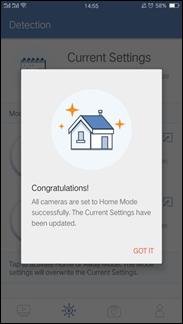
這篇faq是否有用?
您的反饋將幫助我們改善網站